24
2011
Teken een sneeuwpop
Weer een vrolijke winterse tutorial. In een paar eenvoudige stappen maak je een mooie sneeuwpop compleet met wortel, das en muts. Je gebruikt in deze les laagstijlen, de pen, het ovale selectiekader, het penseel, het penselen palet en ook nog het menu filter. Genoeg variatie met een leuk eindresultaat. Dit is wat ik ervan gemaakt heb:
Open een nieuw document in Photoshop van 750 x 550 px, 72 px/inch met een witte achtergrond. Trek in de achtergrondlaag een lineair verloop met je verloopgereedschap van onder naar boven. Stel de verloopbewerker als volgt in:
Maak een nieuwe laag aan door op het nieuwe laag toevoegen icoontje te klikken onderaan in je lagenpalet en maak met je ovale selectiekader een ronde selectie zoals hieronder te zien is in het voorbeeld.
Trek het verloop van linksboven naar rechtsonder in de cirkel.
Ga naar menu FILTER-RUIS-RUIS en stel in zoals hieronder te zien is.
Maak opnieuw een cirkel met je ovale selectiekader maar maak de cirkel een stuk kleiner. Herhaal dan de stappen die je op de eerste cirkel hebt gedaan in een nieuwe laag die je sneeuwpop hoofd noemt.
Maak een nieuwe laag aan en teken met je pen een pad dat er ongeveer zo uit ziet als hieronder. Maak een selectie van het pad en vul het dan in de nieuwe laag die je sjaal noemt met kleur #9F0004.
Maak een nieuwe laag aan en noem de laag vouwen sjaal. Zet de kleur op #4F0101 en zet je penseel op 50 px grootte en hardheid op 0%. Maak een selectie met je lasso en bestrijk de onderkant van de selectie met je penseel hierdoor ontstaat de donkere vouw. Herhaal dit op verschillende plekken totdat je tevreden bent met de vouwen in de sjaal. Indien de vouwen je te scherp zijn kun je ze Gaussiaans vervagen met 1 of 2 px via menu FILTER-VERVAGEN-GAUSSIAANS VERVAGEN. Doe dat naar eigen inzicht.
Maak een nieuwe laag aan die je muts noemt en selecteer de pixels van het hoofd van de sneeuwpop. Trek een radiaal verloop in de nieuwe laag met de kleuren #870203 en #210102.
Trek een cirkel met je ovale selectiekader en delete een gedeelte van de laag van de muts zoals hieronder te zien is.
Maak een nieuwe laag aan en noem de laag ogen. Maak twee stippen met je zwarte penseel dat je op 15 px grootte zet en de hardheid op 100% zet. Voeg daarna een slagschaduw toe aan de laag van de ogen zoals hieronder te zien is in het voorbeeld.
Teken de neus met de pen en maak een nieuwe laag aan die je neus noemt. Vul de selectie in de laag neus met een lineair verloop. Gebruik de kleuren #FFB036 en #FE2E00. Maak dan een klein cirkeltje bij het puntje van de neus en vul dat opnieuw met het lineair verloop. Delete dan het puntje wat nog uitsteekt zodat de neus niet zo spits is.
Selecteer de pixels van de neus en maak een nieuwe laag aan onder de laag van de neus die je schaduw neus noemt. Vul de selectie met zwart. Roteer de schaduw met je transformatiegereedschap (CTRL + T, roteren) en zet dan de dekking van de laag op 20%.
Voor het maken van de pompon neem je eerst het helmgras penseel van je standaard Photoshop penselen set. Stel dan het penseel in het penselen palet als volgt in.
Zet nu de voorgrondkleur op #9b0004 en de achtergrond kleur op #000000 en de grootte van het penseel op 20 px. Draai dan rondjes in een nieuwe laag die je pompon noemt tot je een pompon hebt zoals hieronder te zien is in het voorbeeld.
Dupliceer de pompon laag 3 keer zodat je 4 pompons in totaal hebt. Verander de pompons van grootte en schuif ze op de sjaal de muts en langs zijkanten van het hoofd van de sneeuwpop. Schuif de laag van de pompon aan de linkerkant onder de laag van het hoofd van de sneeuwpop.
Neem dan het droog penseel van je standaard penselen set en zet de voorgrondkleur op wit en de grootte op 30 px. Breng dan wat wit aan in een nieuwe laag die je stuifsneeuw noemt op de muts en de pompons.
Zet vijf stippen met een penseel van ongeveer 10 px grootte en 100% hardheid in een nieuwe laag die je mond noemt en geef de laag dezelfde slagschaduw als de ogen laag.
Maak een nieuwe laag aan en noem hem sneeuw. Teken daarin een golvende sneeuwondergrond en neem dan kleur #cccccc Breng daar wat schaduwaccenten mee aan onder de laag van het lijf van de sneeuwpop.
Voeg aan de laag van de sneeuw een gloed binnen als laagstijl toe:
Maak een nieuwe laag aan en breng daarin wat sneeuwvlokken aan met een zacht wit rond penseel in verschillende groottes en dekking. Doe dit naar eigen inzicht. Geef de laag van de muts en de sjaal ook nog een slagschaduw met dezelfde instellingen als bij de ogen.Dat maakt het plaatje helemaal af!

 Een bericht van
Een bericht van 

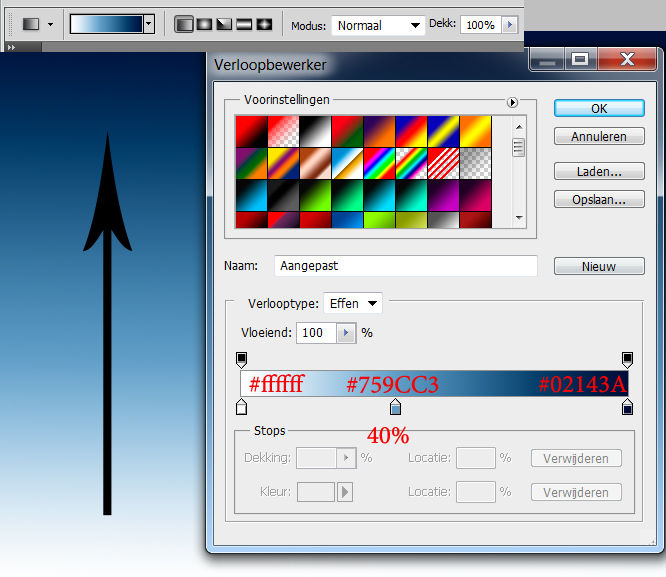
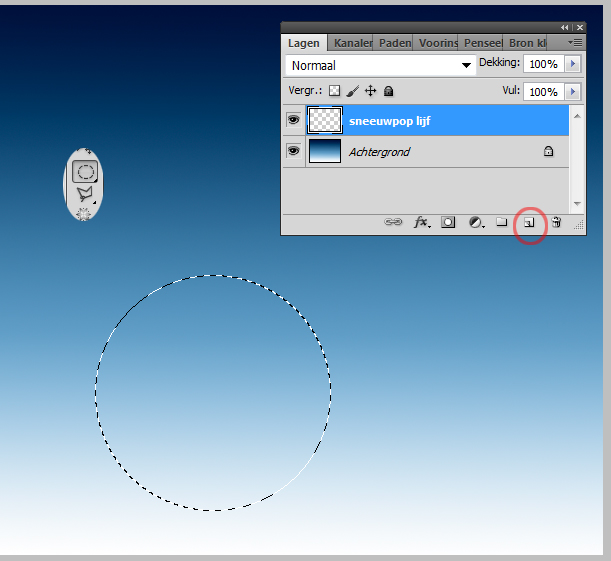
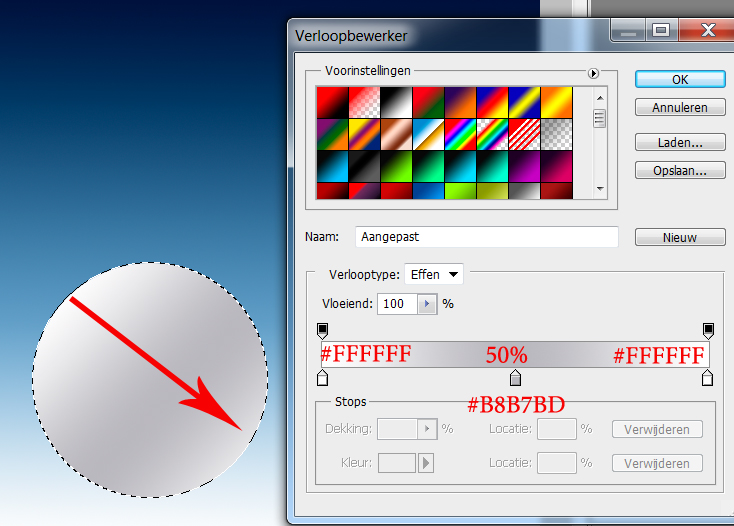
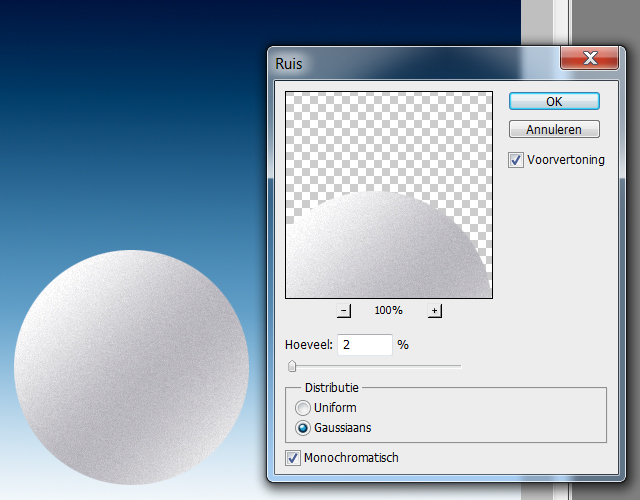
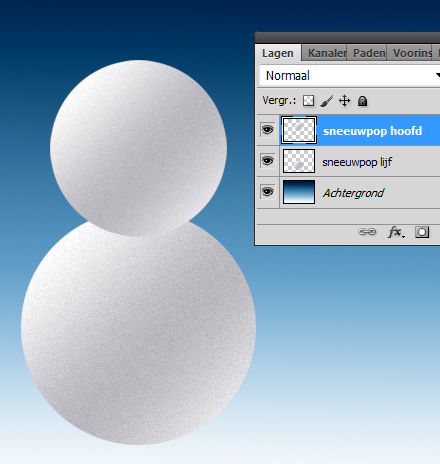
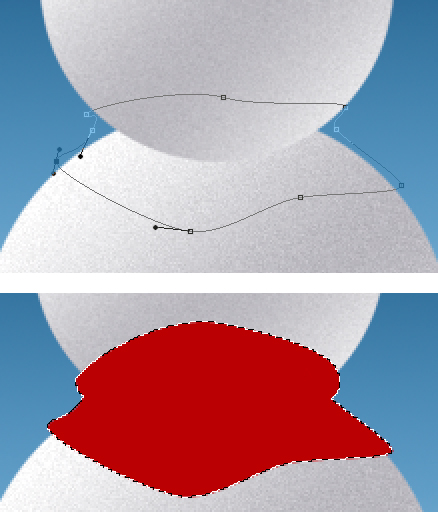
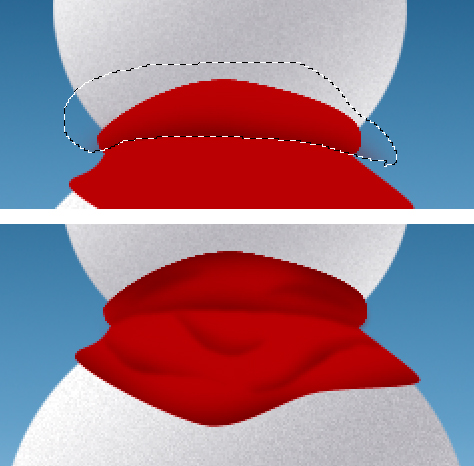
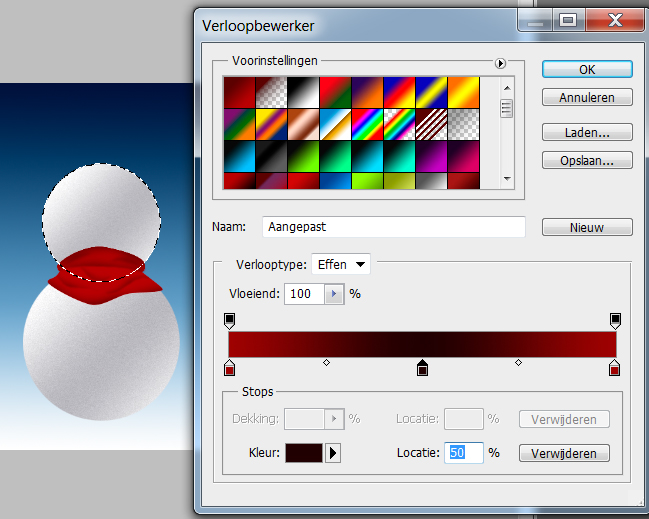
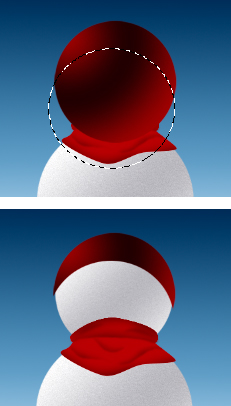
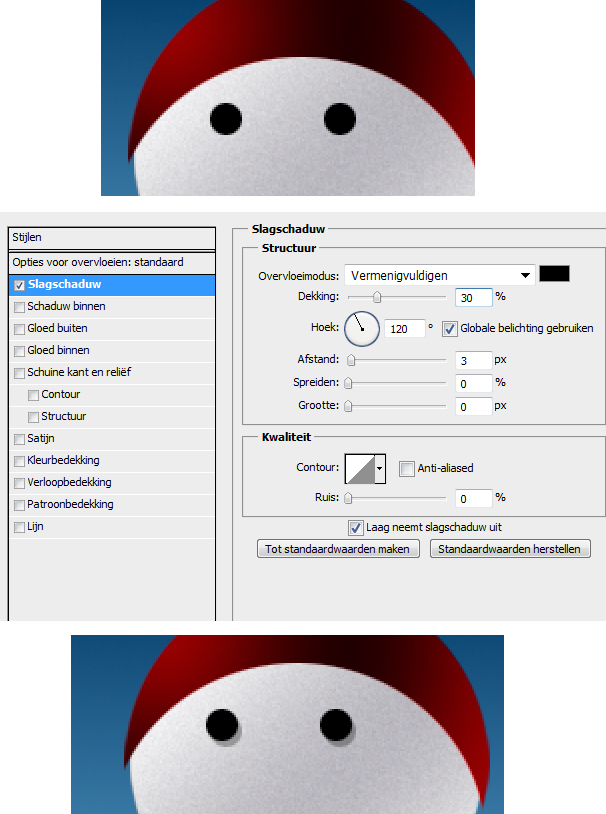
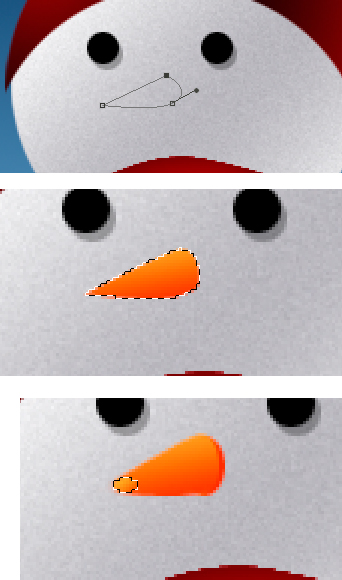
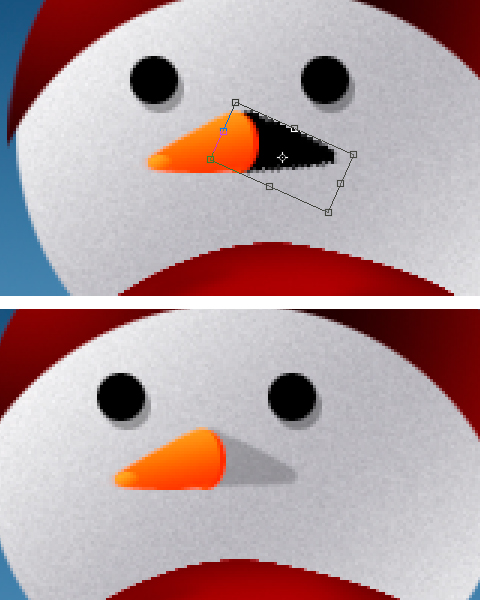
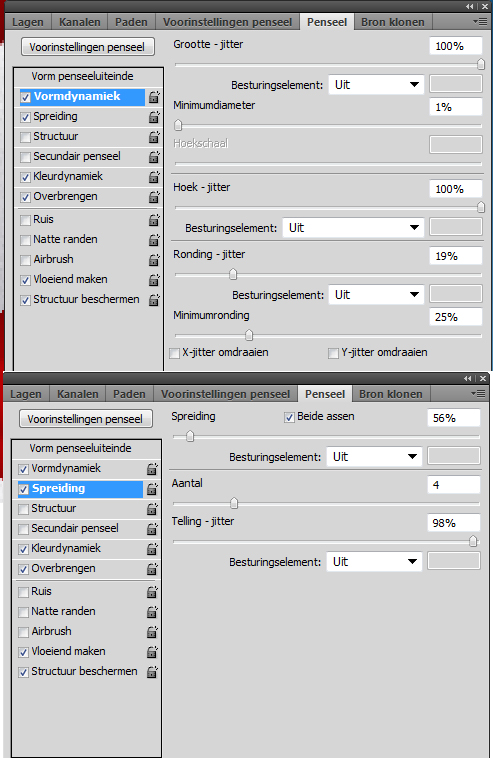
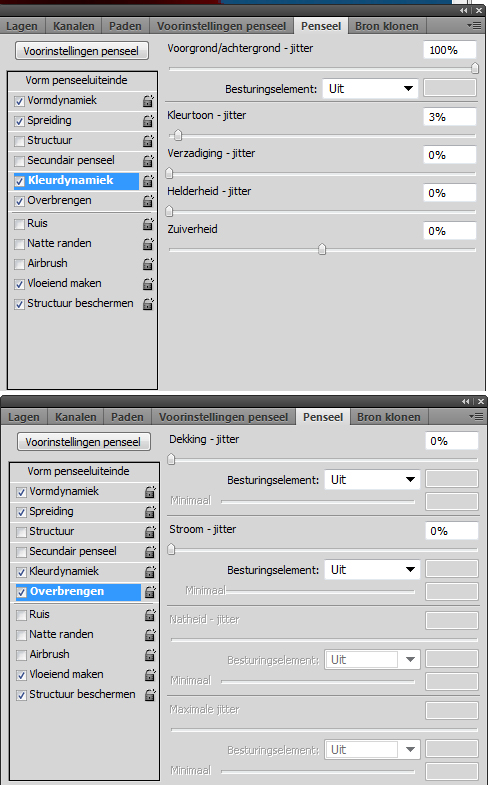



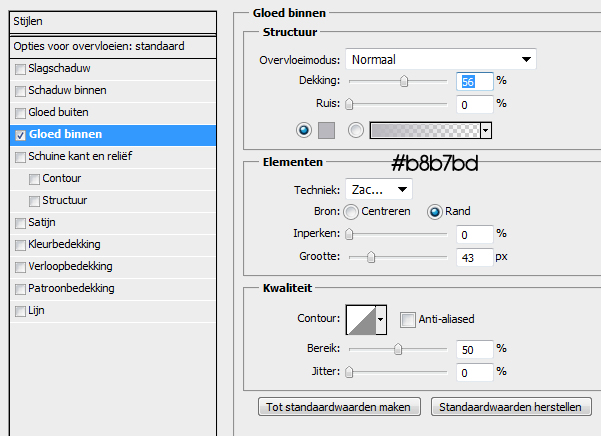


Hallo Jet
Als het dan toch geen winter wil worden is dit wel een hele leuke manier om toch een sneeuwman te maken.
Erg leuk
Bedankt
Marly